Viva Insights 네트워크
Teams 및 웹의 Viva Insights 앱에 있는 네트워크 페이지를 사용하여 공동 작업하는 사용자 및 시기를 파악합니다.
팀워크 탭에서 네트워크 페이지를 찾습니다.
-
더 나은 관계 구축 섹션 아래의 다른 사용자와 공동 작업하는 데 소요된 시간카드.
-
내 네트워크 보기를 선택합니다.
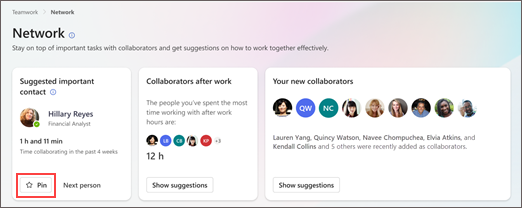
네트워크는 공동 작업자 및 통신 습관의 두 섹션으로 구성됩니다.
동료와 모임을 열거나 전자 메일, 채팅 또는 통화를 교환하는 경우 Viva Insights 해당 동료 협력자를 고려합니다.
협력자 유형
중요한 협력자 – Viva Insights 중요한 것으로 표시한 동료입니다. 사용자를 중요(또는 "고정")로 표시하면 제안된 작업에서 요청을 따라가고 공동 작업 맵에서 신속하게 찾을 수 있습니다. 이 문서의 뒷부분에서 연락처 고정에 대해 설명합니다.
활성 협력자 – 지난 4주 동안 공동 작업한 동료입니다.
공동 작업 맵
협력자 섹션은 활성 협력자를 3개의 링 맵 보기로 정렬합니다( 가장 자주 사용하는 작업 시간부터 최소 공동 작업 시간까지). Viva Insights 지난 4주 동안 근무 시간 외에 연락처와 공동 작업하는 데 소요된 시간 및 분을 기준으로 총 공동 작업 시간을 예측합니다.
연락처와 함께 보내는 시간에 대한 자세한 내용을 보려면 프로필 이미지를 선택합니다. 이 도구 설명은 해당 연락처와의 총 공동 작업 시간을 보여 줍니다. 그런 다음 각 통신 채널(이메일, 모임, 채팅 및 통화)을 기준으로 공동 작업 시간을 세분화합니다.
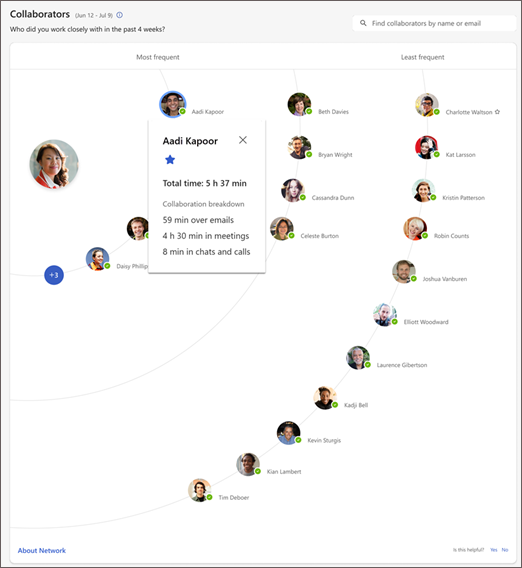
중요한 사용자 목록 편집
추가
중요한 사용자 목록에 다른 사람을 추가할 수 있습니다.
-
네트워크 페이지 위쪽에서 추천 연락처라는 것을 알 수 있습니다. 중요한 목록에 추가하려면 고정 단추를 선택합니다.
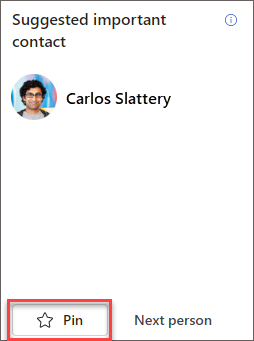
-
고정하려는 사용자가 제안되지 않은 경우 협력자 맵 바로 위에 있는 검색 창을 사용합니다. 이름을 입력한 다음 고정을 선택합니다.
연락처를 중요로 표시하고 활성 공동 작업자인 경우 이름 옆에 star 함께 지도에 표시됩니다. 중요한 연락처가 활성 협력자가 아닌 경우 제안된 작업에서 해당 작업의 우선 순위를 지정합니다. 협력자 섹션에서 검색하면 고정된 것으로 표시됩니다.
제거
중요한 사용자 목록에서 다른 사용자를 제거하려면 공동 작업 맵의 star 보이는 고정 해제 아이콘을 선택합니다. 연락처를 빠르게 찾으려면 검색 창을 사용합니다.
팁: 다음은 네트워크를 최신 상태로 유지하기 위한 몇 가지 팁입니다.
-
중요한 사용자 목록에 상위 협력자를 계속 추가하고 필요한 경우 일부를 제거합니다. 목록에 작업 시간을 보내는 사람이 반영되어 있는지 확인합니다.
-
네트워킹을 위한 시간을 만듭니다. 관계를 촉진하고 네트워크를 성장시키는 시간을 만드는 것은 전문적인 발전에 기여하는 것으로 입증되었습니다.
통신 습관은 네트워크의 사용자와 통신하는 방법을 보여 줍니다.
지난 4주 동안의 총 통신은 전자 메일 전송, 전자 메일 읽기, 채팅 및 통화와 같은 통신 유형에 따라 구분됩니다.
Viva Insights 통신 습관을 계산하는 방법
자세한 내용은 Viva Insights 참조의 모임 및 커뮤니케이션 문서를 검사.
전자 메일
전자 메일 보내기 및 전자 메일 읽기는 노트북 및 휴대폰과 같은 모든 장치에서 전자 메일을 보내고 읽는 데 소요된 시간을 추정합니다.
전자 메일 읽기 계산에 포함할 전자 메일을 파악하기 위해 Viva Insights 전자 메일의 받는 사람 및 참조 줄을 사용합니다. 사용자 또는 구성원인 그룹이 전자 메일의 받는 사람 또는 참조 줄에 있는 경우 Viva Insights 해당 전자 메일을 사용하여 전자 메일 읽기를 계산합니다. Viva Insights 계산을 열지 않고 삭제한 전자 메일을 사용하지 않습니다.
전송 및 읽기 시간
보내는 각 전자 메일에 대해 Viva Insights 5분의 전송 시간을 할당합니다. 열려 있는 각 전자 메일에 대해 Viva Insights 2분 반의 읽기 시간을 할당합니다.
그러나 다음 상황에서는 Viva Insights 더 짧은 시간을 할당합니다.
-
한 전자 메일을 보낸 다음 5분 이내에 다른 전자 메일을 열거나 보냅니다. 이 경우 Viva Insights 두 작업 사이의 시간을 첫 번째 전자 메일(즉, 보낸 전자 메일)에 할당합니다.
-
한 전자 메일을 연 다음 2분 반 이내에 다른 전자 메일을 열거나 보냅니다. 이 경우 Viva Insights 두 작업 사이의 시간을 첫 번째 전자 메일(즉, 열린 전자 메일)에 할당합니다.
참고: Outlook에서 정의한 근무 시간 외에 전자 메일을 보내거나 읽는 데 걸리는 시간은 웰빙 탭에서 얻을 수 있는 몇 가지 인사이트에 영향을 줍니다.
채팅 및 통화
Teams의 오디오 통화, 영상 통화 및 채팅도 공동 작업 활동으로 간주됩니다.
채팅
보내는 각 채팅에 대해 Viva Insights 30초의 전송 시간을 할당합니다. 채팅을 보내는 시간은 채팅 대화에 소요된 시간을 나타내는 좋은 지표이기 때문에 Viva Insights 수신된 채팅에 시간을 할당하지 않습니다.
Viva Insights 15분 이내에 보내는 모든 채팅을 하나의 채팅으로 계산합니다.
참고: Viva Insights 계산에 Teams 채널의 채팅을 사용하지 않습니다.
통화
일정에서 모임으로 예약되지 않은 각 통화에 대해 Viva Insights 통화의 실제 기간을 사용합니다. Viva Insights 이미 해당 통화를 모임 시간으로 계산하고 있기 때문에 일정에서 모임으로 예약된 통화에 대한 시간을 할당하지 않습니다.
Viva Insights 모임 습관에서 모임 인사이트를 도출하는 방법에 대해 자세히 알아봅니다.










